发布时间:2023-08-06 16:25:02 来源:转转大师 作者:转转师妹 阅读量:306
跳过文章,直接图片转PDF在线转换免费>>
扫描图片转pdf怎么转?相信很多人都不知道图片还可以转换成PDF文件的吧,有的时候我们为了方便打印,让打印效果看起来更好些,或者是发送文档时更加正式些,就会将图片转pdf文件,那么具体要怎么做呢?下面就来给大家详细的说说。
方法一、在线图片转PDF
操作步骤:
1、打开网址(https://pdftoword.55.la/jpg-to-pdf/)可以看到一个转换界面。

2、自定义转换设置的一些条件可以选择

3、点击中间的“选择文件”上传要转换的图片。

4、上传要转换的图片,需要设置自定义选项的可以设置一点,然后点击开始转换。

5、转换完成,点击立即下载就可以了。
方法二、转转大师图片转PDF客户端转换
操作步骤:
1、百度搜索“转转大师pdf转换器”,然后从官网(https://pdftoword.55.la/)下载安装软件。

2、上传要转换的图片,如果要转换的图片较多可以直接添加文件夹从而批量转换,点击转换之前可按需求设置一些条件,然后再点开始转换。

3、转换完成,点击打开即可查看PDF文件。

方法三:直接使用Word来进行导出
操作步骤:
1、我们现在桌面上新建一个Word文档,打开后将单张或多张图片批量插入到Word文档中;
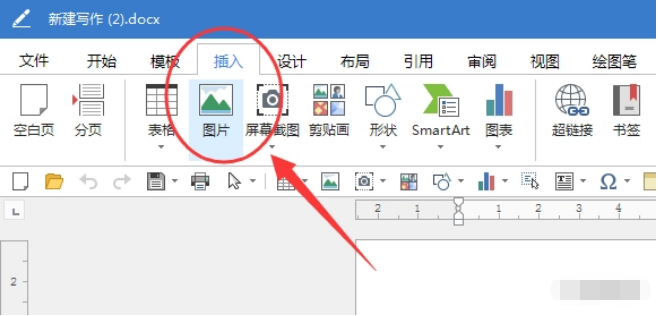
2、可以拉动来调整图片的大小。最后点击左上角的“文件”,选择“导出”,将格式选择PDF文档导出就可以了,或者另存为PDF均可。
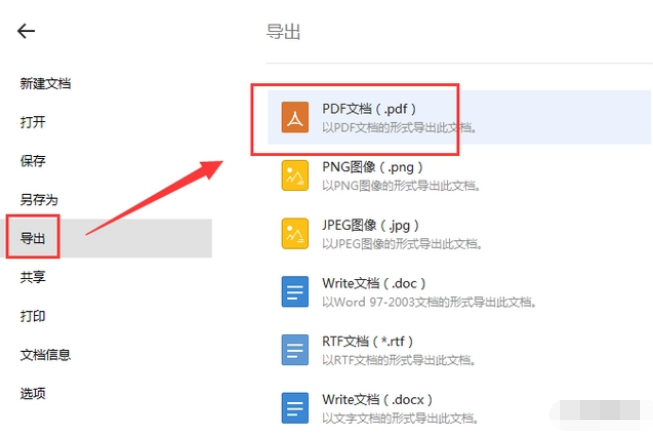
今天要分享扫描图片转pdf怎么转的方法介绍就到这了,是不是很简单很好学呢?还有更多的技能等你来学哦,快快关注我们吧。
【扫描图片转pdf怎么转?教你三种转换方法!】相关推荐文章: 返回转转大师首页>>